[FIX] fenêtres montrant mauvais moment dans linux-fenêtres du système dual-boot
Si vous avez un ordinateur sur lequel un système d'exploitation Linux (Ubuntu par exemple) est à double démarrage avec Windows, vous remarquerez que, chaque fois que vous redémarrez à partir de Linux à la fenêtre, le temps d'horloge afficher correctement dans Windows. Même certains Linux peut afficher l'heure incorrecte si vous retournez à partir de Windows. Voici comment faire pour résoudre ce problème.
Sommaire
Pour garder une trace du temps propre, les systèmes d'exploitation utilisent des paramètres de temps du BIOS de la carte mère de votre ordinateur. Parce que le BIOS a la capacité de continuer à courir l'horloge même si votre système est éteint (en utilisant la mémoire CMOS et de la batterie). Différents systèmes d'exploitation peuvent utiliser différentes méthodes pour stocker des informations horloge / heure dans le BIOS. Par exemple, les systèmes Unix et Linux (par exemple, Debian, Ubuntu, Mac, BSD, etc.) utiliser "baseUTC"Format de l'heure alors que Windows utilise"Heure locale"Format à écrire à réglages de l'horloge du BIOS. UTC (GMT) est mieux que vous ne devez pas changer l'heure de matériel lorsque vous passez à un autre fuseau horaire.
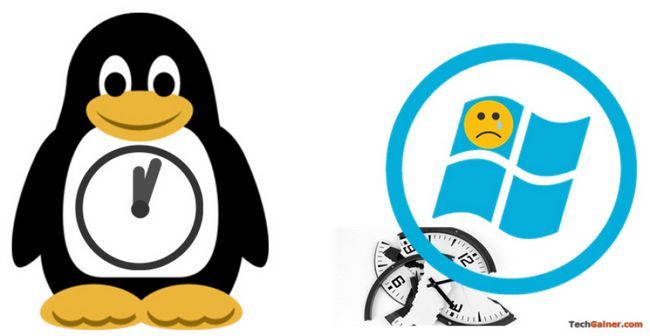
Le problème se produit lorsque vous installez plusieurs systèmes d'exploitation à la procédure multi-boot sur un même ordinateur qui partage même carte mère. Comme le même settin d'horloge du BIOS est utilisé par tous les OS présent sur l'ordinateur, lorsque vous redémarrez de l'un à l'autre, ils lisent BIOS horloge paramètres les uns des autres de manière incorrecte. Voilà pourquoi votre Windows ou Linux est montrant mauvais moment lors de la commutation de l'autre. Cependant, Boot Camp dans le système Mac a fixer pour cette.
Pour résoudre ce problème, vous devez changer la façon dont un système d'exploitation stocke ses données d'horloge BIOS. Vous devriez le faire soit d'un côté Windows, ou à partir du côté de Linux. Pas les deux!
Méthode 1: Fix Linux Side (Faire Linux utiliser "Local" Temps)
Nous devons modifier le fichier / etc / default / rcS et définir UTC = pas. Vous pouvez le faire normalement à l'aide d'un éditeur de texte ou utiliser la méthode suivante si vous avez installé gedit.
- Ouvert Terminal (appuyez sur Ctrl + Alt + T pour un accès rapide) et tapez le commande suivante et a frappé Entrer.
sudo su root - Tapez votre mot de passe quand il demande et a frappé Entrer. Cela vous donnera un accès root.
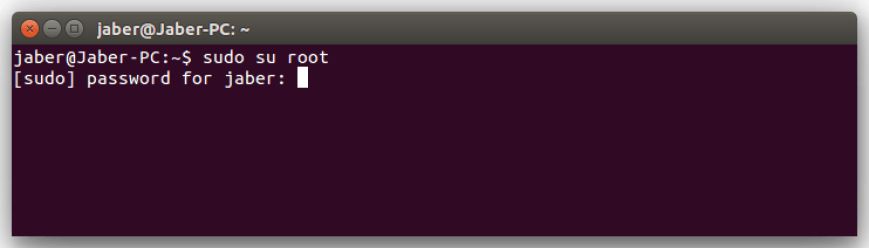
- Maintenant, tapez le commande suivante et a frappé Entrer ouvrir / etc / default / rcS fichier avec un éditeur de texte gedit.
gedit / etc / default / rcS - Cela va ouvrir ce fichier RCS dans gedit. Notez "UTC" est réglé sur "oui" il.
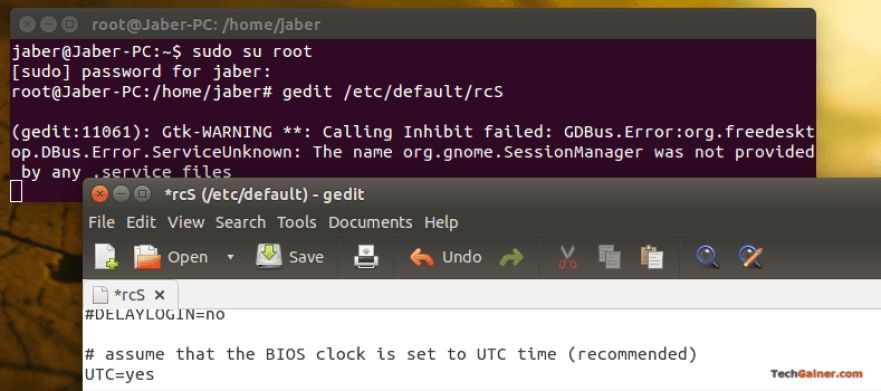
- Remplacez "oui" "non" comme suivant et cliquez sur Sauvegarder la barre d'outils.
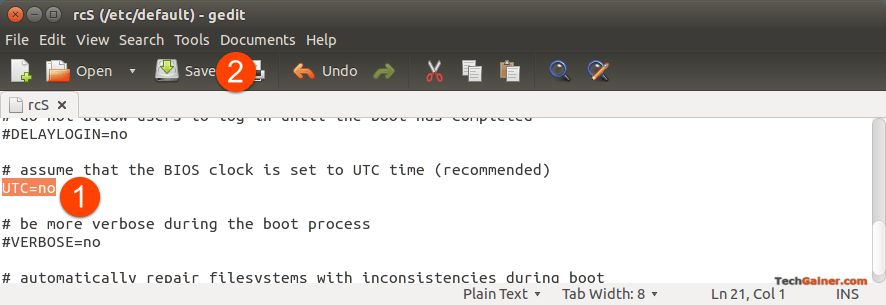
- Fermer deux gedit et Terminal. Tu as fini!
Guide ci-dessus est applicable pour la plupart Debian OS Linux basés comme Ubuntu, Linux Mint, etc., et beaucoup d'autres non-Debian Linux. Vous pouvez caisse UbuntuTime page d'aide.
La caisse aussi cette différence de préférence entre Debian 6 (Squeeze) RCS et Debian 7 (Wheezy) RCS. Plus d'informations Debian hwclock.
Sur Feutre, openSUSE, ArchLinux, Certaines versions de Debian: Remplacer le mot UTC avec le mot LOCAL dans / etc / adjtime fichier. En cas ne pas le fichier existe, créer le fichier avec le contenu suivant:
0.0 0.0 0
0
LOCAL
Sur Chapeau rouge: Remplacer "UTC = true ''Avec "UTC = false"Dans" UTC "ligne du fichier / etc / sysconfig / clock.
Si vous ne pouvez pas trouver fichier lié dans votre version de Linux Distro, consultez horloge / temps page de documentation de configuration sur le site officiel de votre système d'exploitation ou essayer Windows fixation côté. Cependant, de nombreux autres facteurs sont également impliqués concernant UTC vs préférence locale dans le système d'horloge Linux.
Si vous avez plus d'un OS Linux installées sur la même machine, faire ce changement pour tous les systèmes Linux.
Méthode 2: Correction de Windows Side (faire usage de temps Windows "UTC")
Cette solution est testée sur Windows 10, Fenêtre 8.x, Windows 7 et Vista Service Pack 2. Toute la version inférieure de Windows sera soutenu.
- Appuyez Windows + R clavier et le type regedit et a frappé D'ACCORD. Cela va ouvrir l'Éditeur du Registre de Windows.
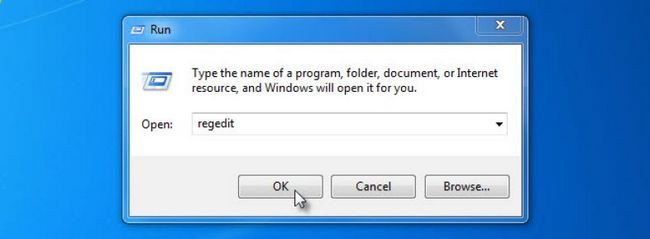
- Accédez à l'emplacement HKEY_LOCAL_MACHINE SYSTEM CurrentControlSet Control TimeZoneInformation.
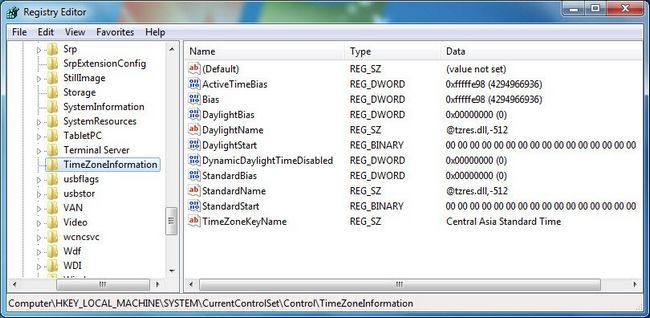
- De gauche, clic-droit sur TimeZoneInformation dossier, puis sélectionnez Nouveau > DWORD (32-bit) vlaue.
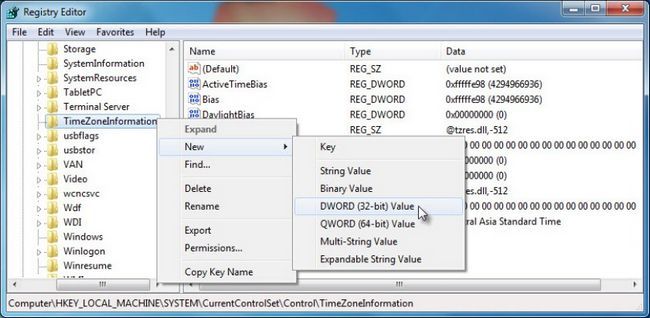
- Renommez la nouvelle entrée RealTimeIsUniversal.
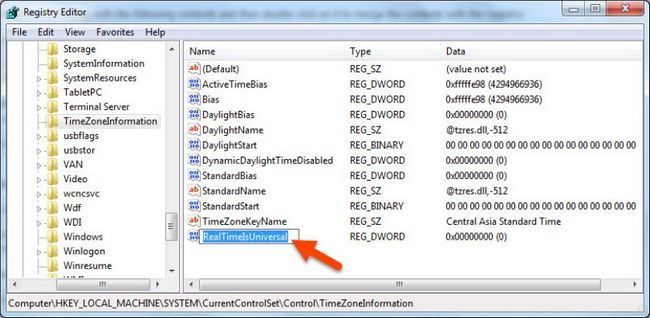
- Maintenant double-cliquez sur sur l'entrée RealTimeIsUniversal et définir Données de la valeur 1. Frapper D'ACCORD puis.
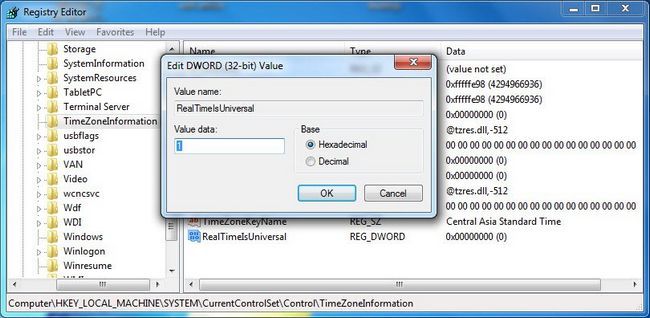
- Fermez l'éditeur du Registre.
Dans le cas où vous souhaitez revenir, simplement supprimer l'entrée RealTimeIsUniversal.
Maintenant, le problème est "service Windows Time" sera toujours écrire "heure locale" au réglage pour l'horloge matérielle. Donc, nous avons besoin de le désactiver et l'empêcher de départ automatique. Faire cela,
- Appuyez Windows + R clavier et le type service.msc et a frappé D'ACCORD. Cela va ouvrir gestionnaire des services Windows.
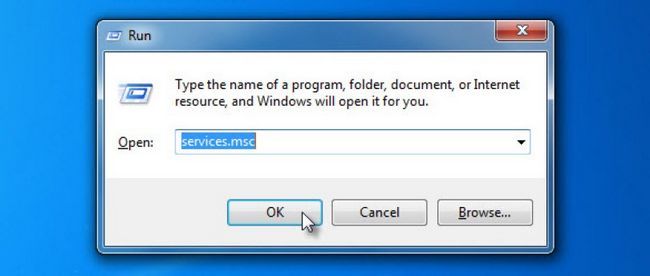
- Localiser Temps Windows et double-cliquez dessus.
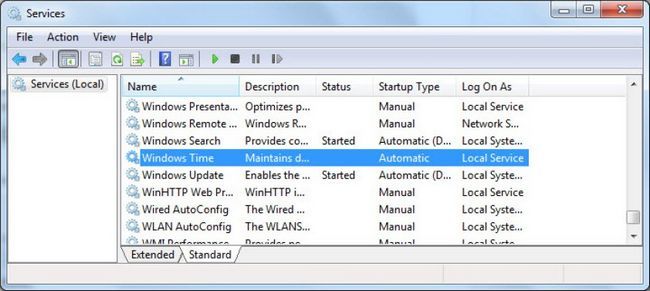
- Choisir Désactivé sous Type de démarrage et a frappé Appliquer.
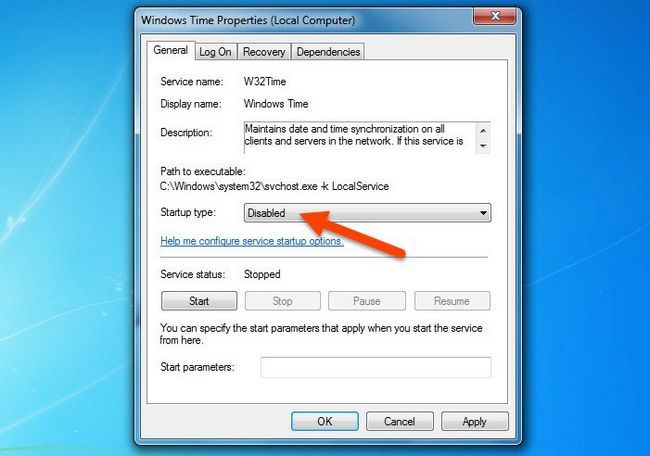
- Tu as fini!
Note: Synchronisation de votre horloge Windows avec Internet en utilisant buit-in "Date et heure" paramètres feront «service Fenêtre de temps" start.Thus encore, il va briser votre préférence. Essayez d'utiliser un outil tiers pour synchroniser.
Vous pouvez toujours modifier ces paramètres si vous décidez de garder l'horloge Windows en heure locale.
Si vous avez plus d'un Windows (comme Windows 10 et Windows 7) installé sur un même système, faire ce changement pour toutes les versions de Windows.
De nouveau, utiliser soit Windows correctif, ou Linux. Pas les deux.
Dites-nous comment vous avez réussi à garder votre fenêtre à la fois et l'heure exactes Linux sur votre ordinateur multi-boot.






![Comment créer et restaurer des 'points de restauration système "dans Ubuntu / Linux avec timeshift [guide complet] Comment créer et restaurer des 'points de restauration système "dans Ubuntu / Linux avec timeshift [guide complet]](https://articletech.ru/uploads/blockpro/65x50/2015-08/65x50_crop_how-to-create-and-restore-system-restore-points-in_1.jpg)